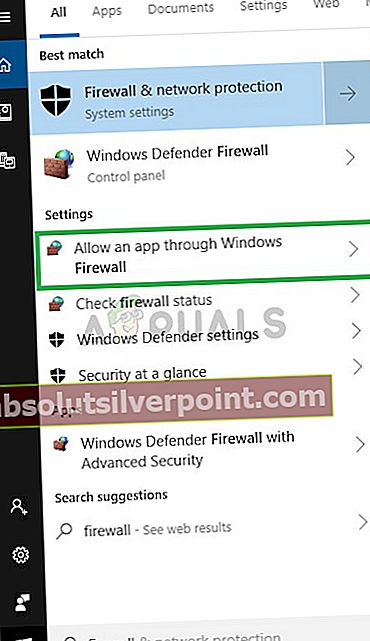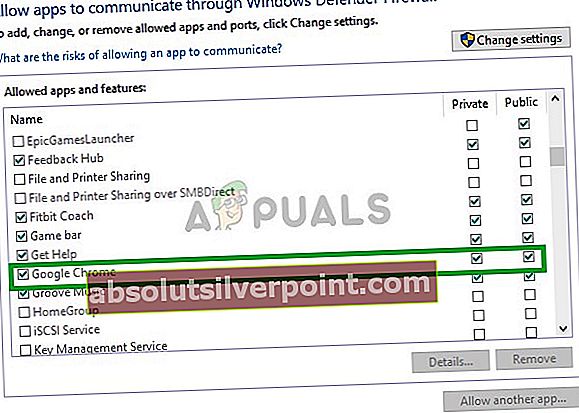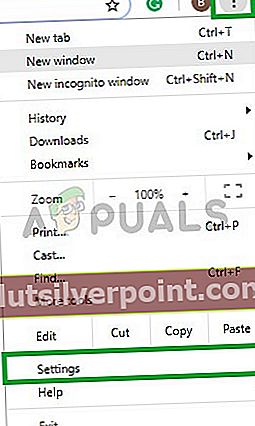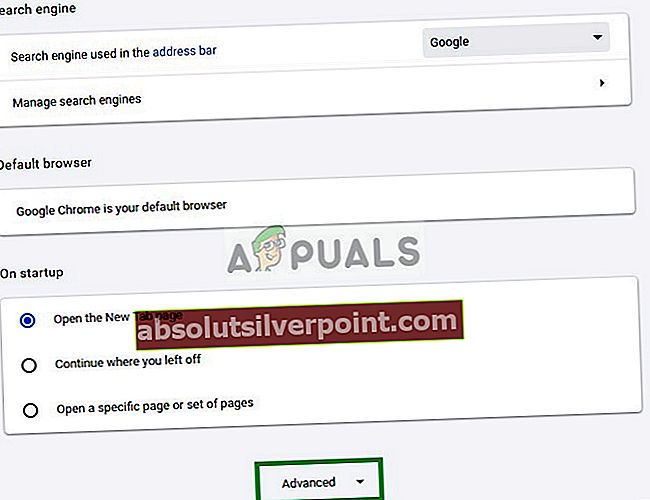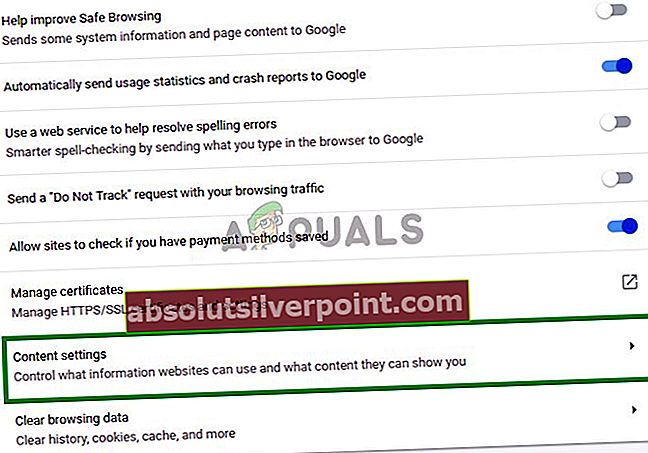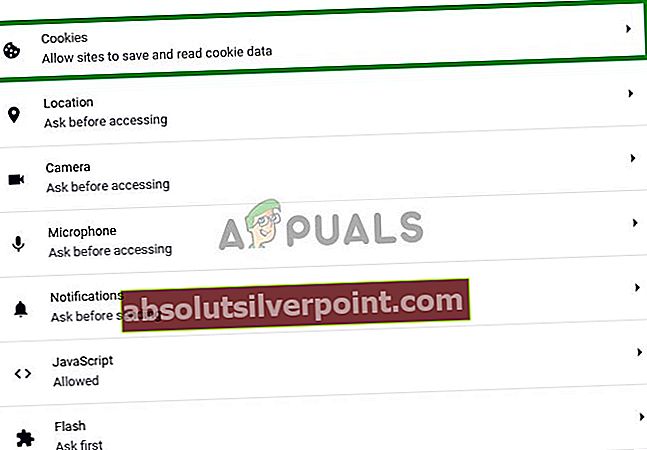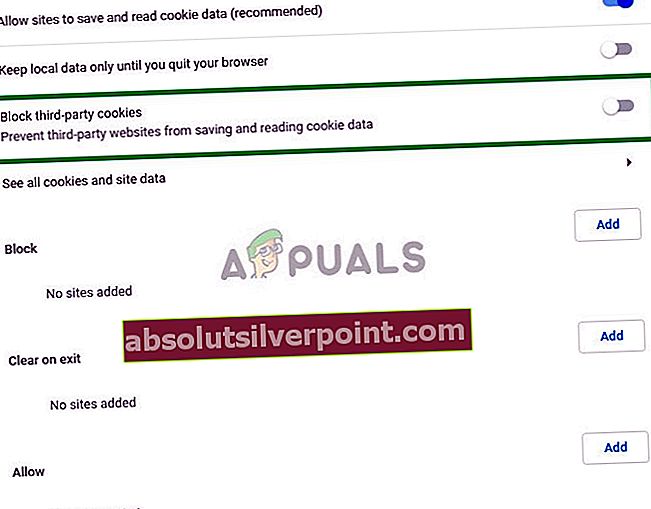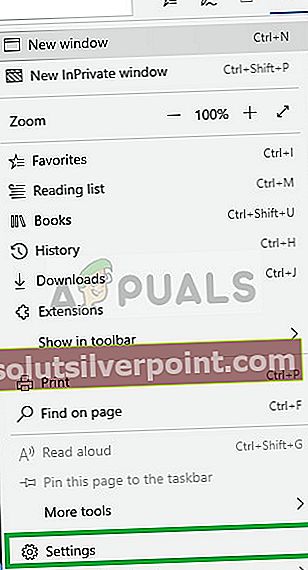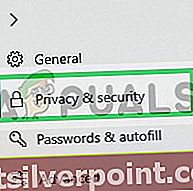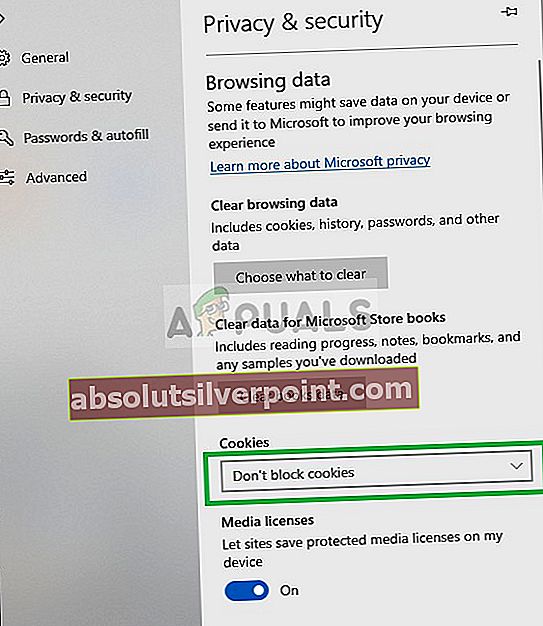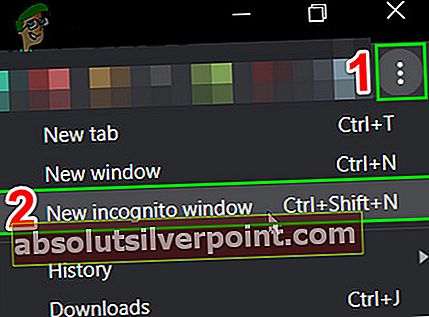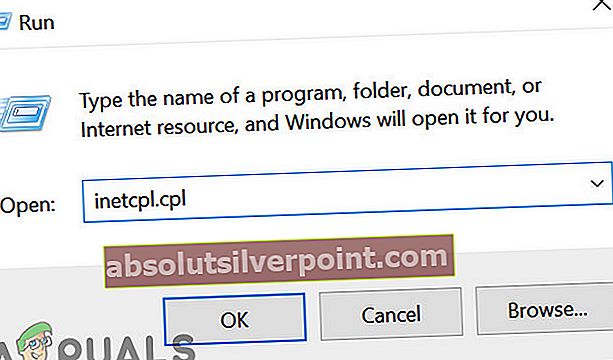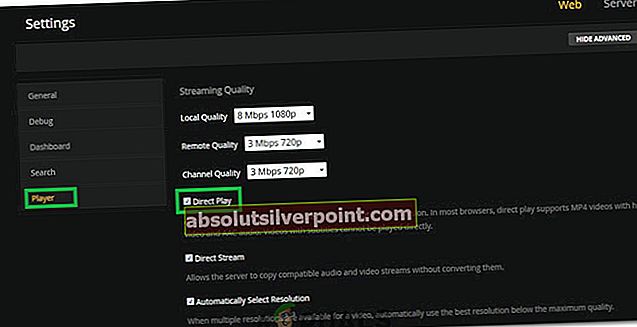„Nepavyksta įkelti M3U8 " Bandant paleisti vaizdo įrašą internete gali įvykti klaida. Klaida gali rodyti tris skirtingus pranešimų tipus, t. Y.Tarpdomeninė prieiga uždrausta“, “Jokių žaidimų lygių“Ir„404 Nerasta“. Klaida draudžia vartotojui leisti vaizdo įrašą, o klaida neapsiriboja konkrečia naršykle ir apie ją pranešta beveik visose naršyklėse. Tačiau tai galima išspręsti keliais paprastais metodais. Šiame straipsnyje mes pateiksime jums išsamų vadovą, kaip laikytis tų metodų, taip pat informuosime apie priežastis, dėl kurių kyla problema.

Kas sukelia „M3U8 klaidą“?
Mes išnagrinėjome šią problemą gavę kelias vartotojų ataskaitas ir parengėme remonto strategijų rinkinį, kuris padėjo išspręsti klaidą. Be to, mes ištyrėme priežastį, dėl kurios buvo suaktyvinta ši klaida, ir radome tris iš toliau išvardytų labiausiai paplitusių klaidų.
- Ugniasienė:Pirmasis klaidos tipas, rodantis pranešimą „Kelių domenų prieiga uždrausta“Kyla dėl to, kad jį užblokavo tarpinis serveris arba užkarda. Tam tikras vaizdo įrašas gali būti užblokuotas jūsų šalyje arba dėl kokių nors priežasčių užkarda gali tai laikyti pavojinga, todėl ji gali neįkelti ir nerodyti šios klaidos.
- Slapukai:Tai susiję su antrojo tipo klaidomis ir rodomas pranešimas „Nėra žaidžiamų lygių“. Ši klaida matoma, kai privatumo nustatymuose atsisakote prieigos prie trečiųjų šalių duomenų ir slapukų.
- Pašalinimas:Jei vaizdo įrašą, kurį bandote žiūrėti, pašalino platforma arba įkėlėjas, pranešimas „404 NerastaBus rodomas.
Dabar, kai turite pagrindinę problemos pobūdžio koncepciją, mes eisime link metodų, kuriuos galite naudoti šiai problemai pašalinti. Patarsime vadovautis žemiau pateiktu vadovu ir išbandyti pataisymus pateikiama tvarka.
Pastaba:Prieš tęsdami įsitikinkite, kad jūsų naršyklė atnaujinta į naujausią versiją.
1 sprendimas: prieigos suteikimas užkardoje
Kartais ugniasienė gali blokuoti tam tikrus jūsų naršyklės elementus, kad jie negalėtų prisijungti prie interneto, o tai gali sukelti klaidą. Todėl galite pabandyti leisti „Chrome“ per užkardą arba atlikti toliau nurodytus veiksmus.
- Įrašykite "UgniasienėPaieškos juostoje ir spustelėkite „Leisti programai per užkardą“Parinktį.
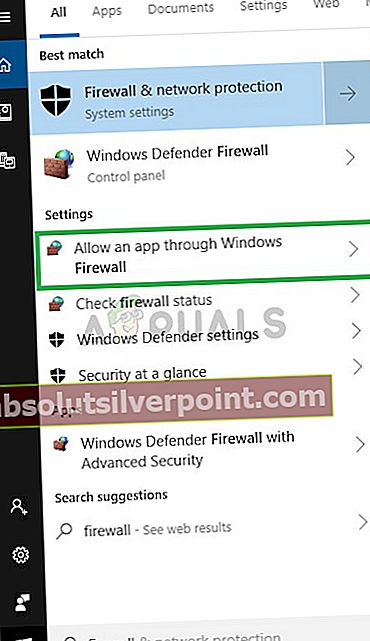
- Įsitikinti, kad dėžė leidžiančią jūsų naršyklę patikrinta Abejuose Viešas ir Privatūs tinklai
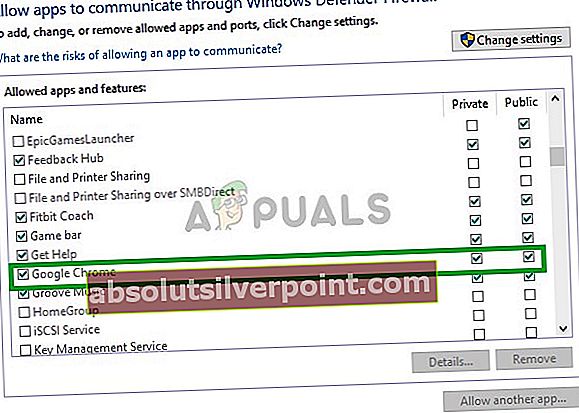
- Jei tai nebuvo leidžiama, pažymėkite langelį ir iš naujo paleiskite naršyklę
Šis sprendimas pašalins visas užkardos problemas ir, jei tai jums neišspręs. Pereikite prie kito sprendimo.
2 sprendimas: leisti trečiųjų šalių slapukus
Kartais dėl jūsų privatumo nustatymų neleidžiami trečiosios šalies duomenys ir slapukai, dėl kurių „M3U8 No level“ gali atsirasti klaida, todėl atlikdami šį veiksmą mes užtikrinsime, kad jūsų naršyklėje būtų leidžiami slapukai ir trečiųjų šalių duomenys. Be to, šis veiksmas gali skirtis kiekvienoje naršyklėje.
„Google Chrome“:
- Atidaryk savo naršyklė, spustelėkite ant trijų taškų viršuje dešinysis kampasir spustelėkite parametrus
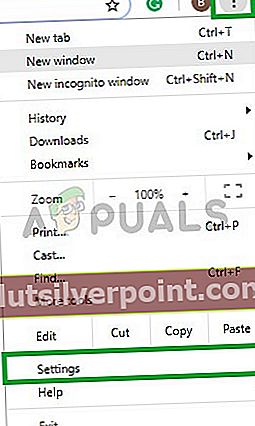
- Slinkti žemyn ir spustelėkite „Išplėstinė”
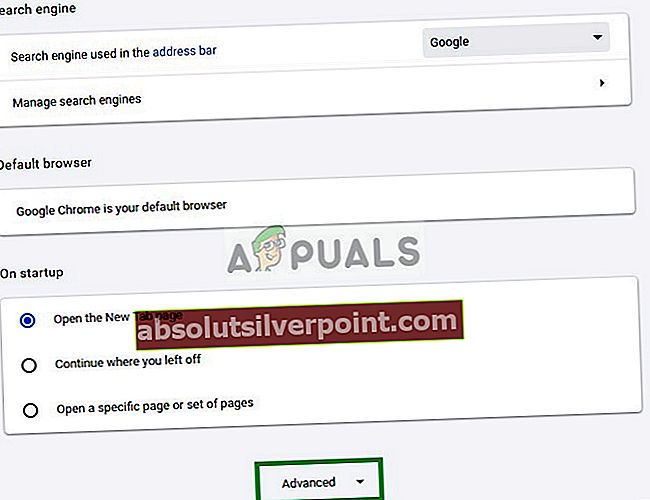
- Dabar spustelėkite Turinio nustatymai
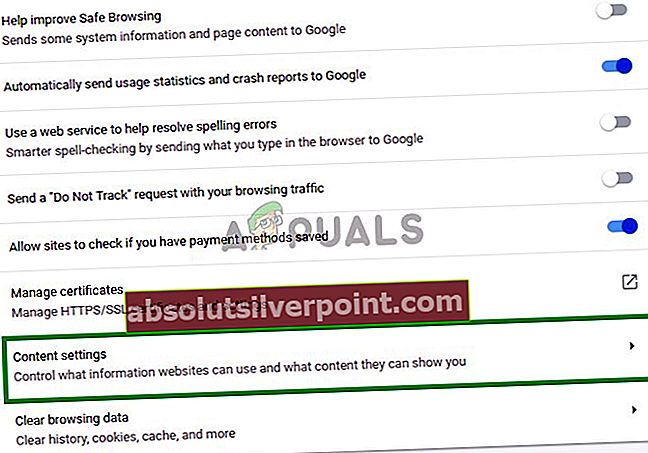
- Pasirinkite Slapukai
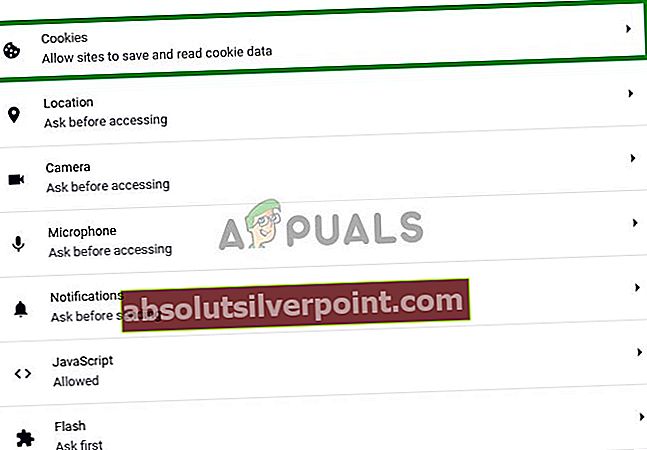
- Įsitikinkite, kad „Blokuokite trečiųjų šalių slapukus“Yra nepasirinkta
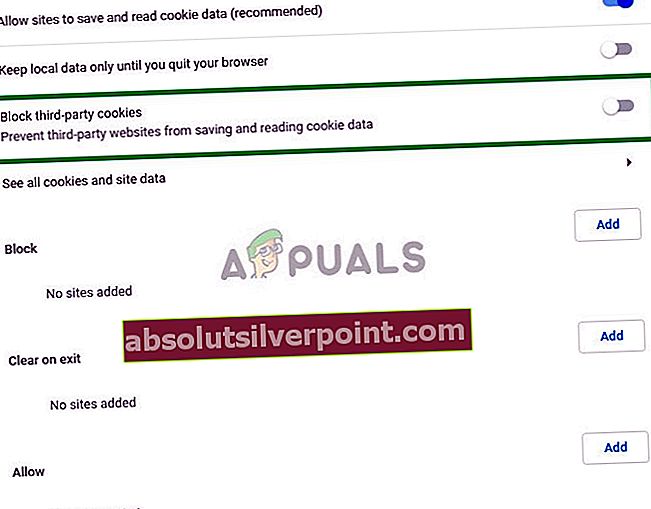
„Microsoft Edge“:
- Atidaryk savo naršyklė ir spustelėkite ant trijų taškų viršutiniame dešiniajame kampe.
- Dabar spustelėkite nustatymus
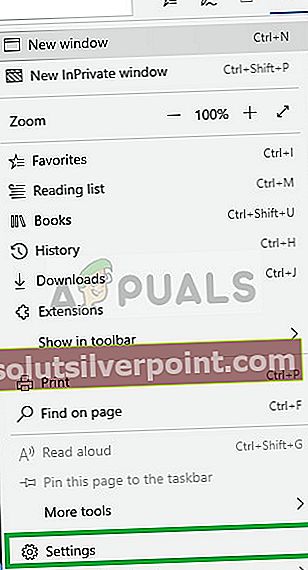
- Dabar kairiajame srityje pasirinkite Privatumas ir saugumas parametrus
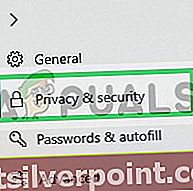
- Dabar įsitikinkite, kad po slapukų antrašte „Neužblokuokite slapukų“Variantas yra pasirinktas
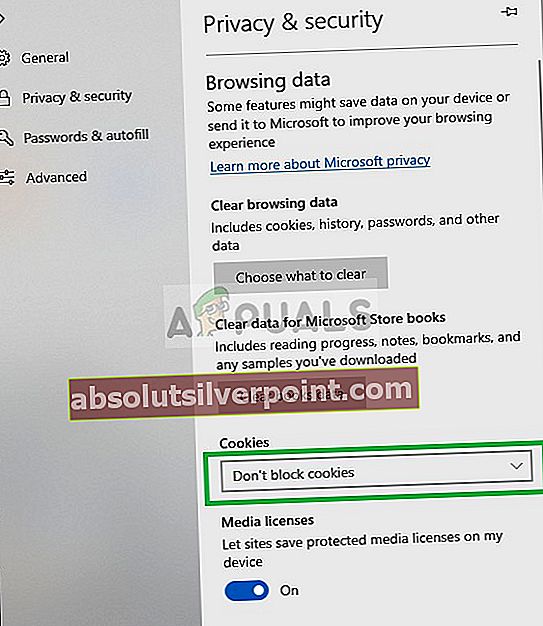
Pastaba: Procesas gali skirtis, jei naudojate kitą naršyklę ir jei pirmiau minėti sprendimai jums netinka, iš naujo paleiskite interneto ryšį arba iš naujo įdiekite naršyklę.
3 sprendimas: inkognito režimo naudojimas
Kiekvienoje pagrindinėje naršyklėje yra privatus / inkognito režimas, kai naršyklė paleidžiama be plėtinių ir išsaugotų / talpykloje saugomų duomenų. Norėdami atmesti, ar problema kyla dėl kurio nors iš plėtinių ar išsaugotų / talpykloje saugomų duomenų, paleiskite naršyklę inkognito / asmeniniu režimu. Iliustracijos tikslais naudosime „Chrome“ naršyklę.
- Paleiskite „Chrome“.
- Spustelėkite 3 taškai ir tada spustelėkite Naujas inkognito langas.
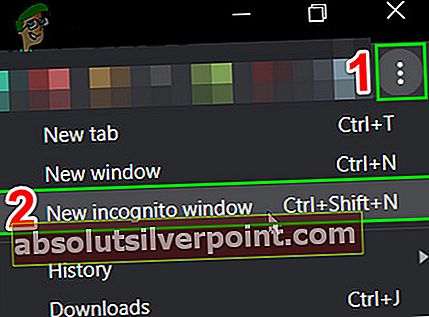
- Dabar apsilankykite tinklalapyje, kuriame kilo problemų, norėdami paleisti vaizdo įrašą, ir patikrinkite, ar galite paleisti vaizdo įrašą be jokių problemų.
- Jei galėjote leisti vaizdo įrašą privačiu / inkognito režimu, išvalykite talpyklą arba išjungti plėtinius tai gali būti problemiška. Plėtiniai patinka Adblokas yra žinoma, kad sukuria šią problemą. Naršyklėje „Chrome“HTTPS visur“Naršyklės plėtinys yra žinomas dėl pagrindinės šios problemos priežasties.
4 sprendimas: „Internet Explorer“ nustatymų keitimas
„Internet Explorer“ net ir nenaudojamas diktuoja daugybę naršyklės ir interneto nustatymų kompiuteryje. Todėl, jei vienas ar keli nustatymai nėra tinkamai sukonfigūruoti, tai gali neleisti įkelti tam tikrų svetainių vaizdo įrašų. Norėdami tinkamai sukonfigūruoti nustatymus, atlikite toliau nurodytus veiksmus.
- Paspauskite „Windows“ + „R“ norėdami atidaryti eilutę Vykdyti.
- Įrašykite „Inetcpl.cpl“ ir paspauskite „Enter“.
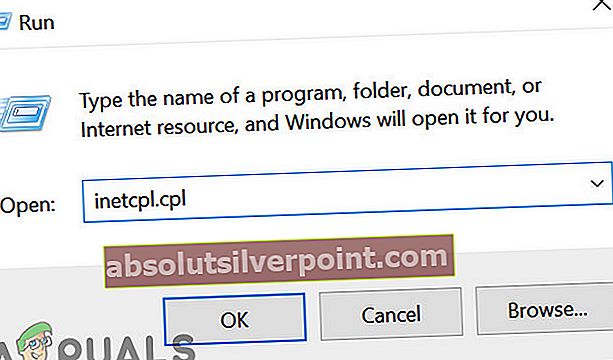
- Spustelėkite „Saugumas“ skirtuką ir tada pasirinkite „Pasirinktiniai lygiai“ variantą.
- Pasirinktiniuose lygiuose slinkite žemyn, kol pamatysite „Įvairūs“ variantą.
- Čia patikrinkite "Įjungtas" langelis „Prieiga prie duomenų šaltinių visuose domenuose“Įrašą.

- Spustelėkite "GERAI" ir išsaugokite pakeitimus.
- Patikrinkite, ar problema išlieka.
5 sprendimas: „Plex Web“ nustatymų keitimas
Tam tikromis aplinkybėmis „Plex Web“ papildiniai gali veikti kitose naršyklėse, išskyrus „Safari“, esančią „Mac OS“, iš naujo sukonfigūruojant kai kuriuos jo nustatymus. Norėdami tai padaryti:
- Spustelėkite „Nustatymai“ piktogramą ir pasirinkite „Internetas“.
- Spustelėkite „Žaidėjas“ tada pasirinkite „Show Advanced“.
- Išplėstiniuose nustatymuose panaikinkite žymėjimą „DirectPlay“ dėžė.
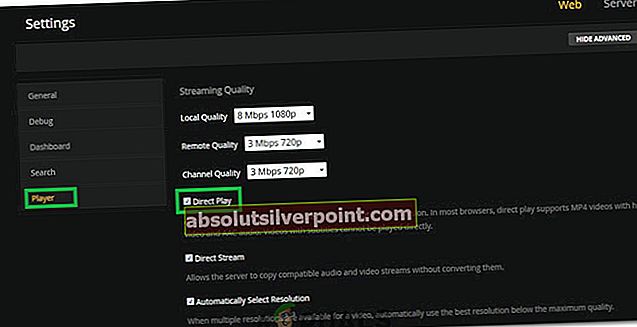
- Patikrinti ar problema išlieka.
6 sprendimas: įkelkite nesaugius scenarijus
Tam tikrais atvejais svetainėje gali būti apribojimas, kuris neleidžia jai paleisti kai kurių scenarijų, dėl kurių ji neįkeliama. Spustelėkite a „Mažas skydas“ šalia „Chrome“ žymių juostos ir spustelėkite „Įkelti nesaugius scenarijus“ parinktį ir patikrinkite, ar problema išlieka.